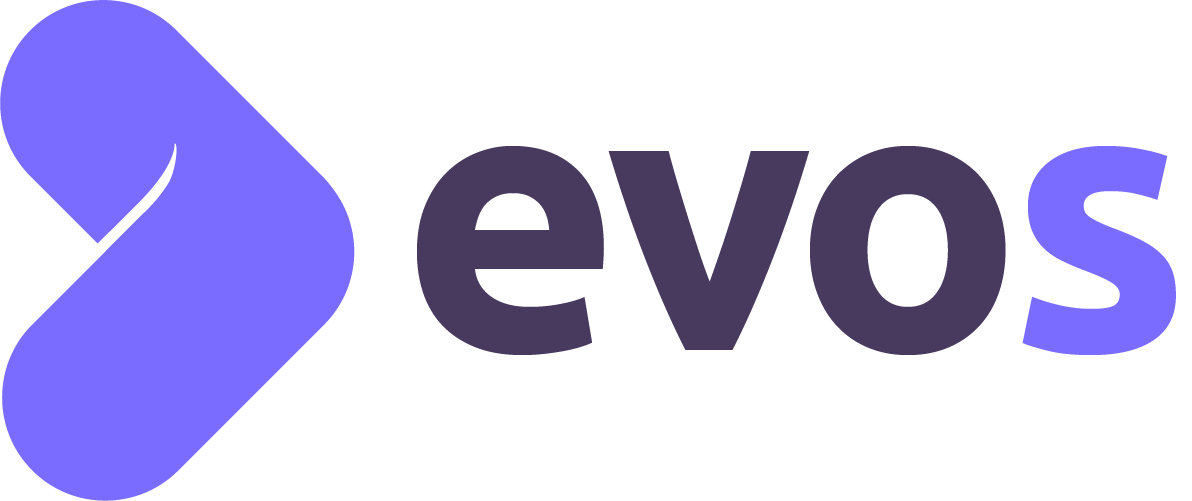Passo 1: Acesse a área de Regras de Atendimento
No menu lateral da plataforma Evos Admin, acesse:
Gestão de território > Regras de Atendimento
Aqui você encontrará a tabela listando todas as regras cadastradas, com informações como:
- Nome da regra
- Distribuidor/Seller
- Grupos de clientes e produtos vinculados
- Data da última atualização
- Status da regra (ativo, inativo, aguardando definição)
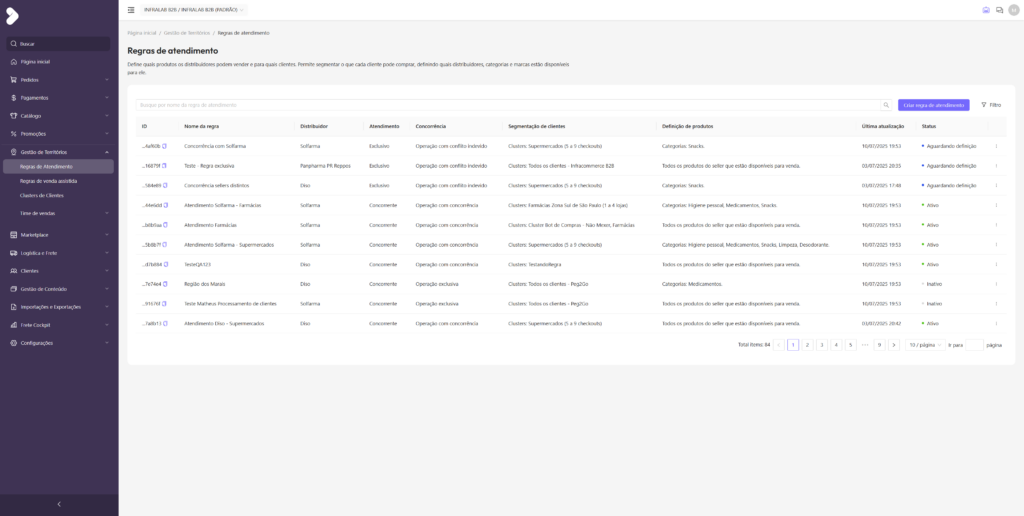
Passo 2: Criar uma nova Regra de Atendimento
Clique em “Criar Regra”. O fluxo será dividido em etapas:
1. Dados Gerais
- Nome da regra (obrigatório, único por seller)
- Descrição (opcional)
- Status (ativo/inativo)
2. Definição do Atendimento
Escolha entre:
- Exclusivo: O seller será o único a atender os clientes da regra.
- Concorrente: O seller pode concorrer com outros sellers na oferta ao mesmo cliente.
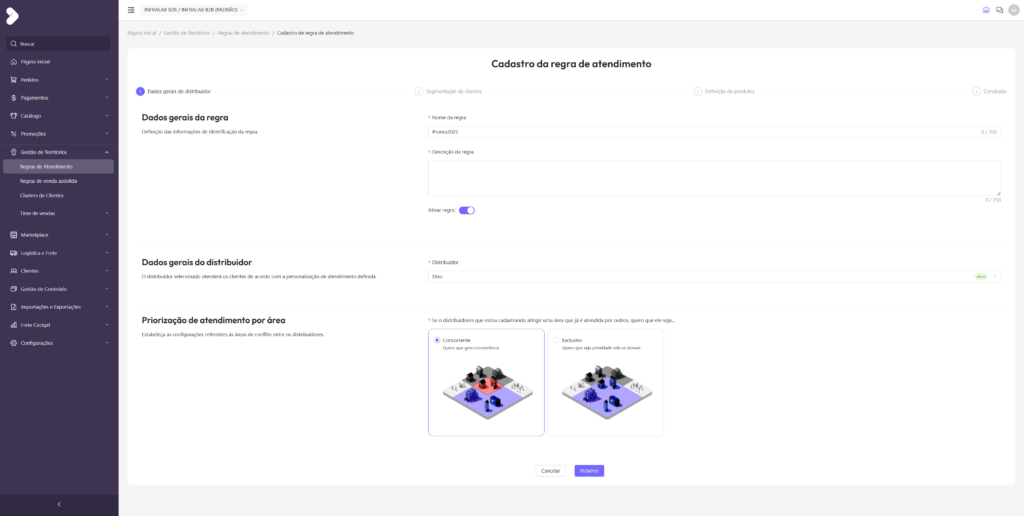
3. Segmentação de Clientes
Você pode:
- Selecionar clusters já existentes
- Criar clusters diretamente na tela
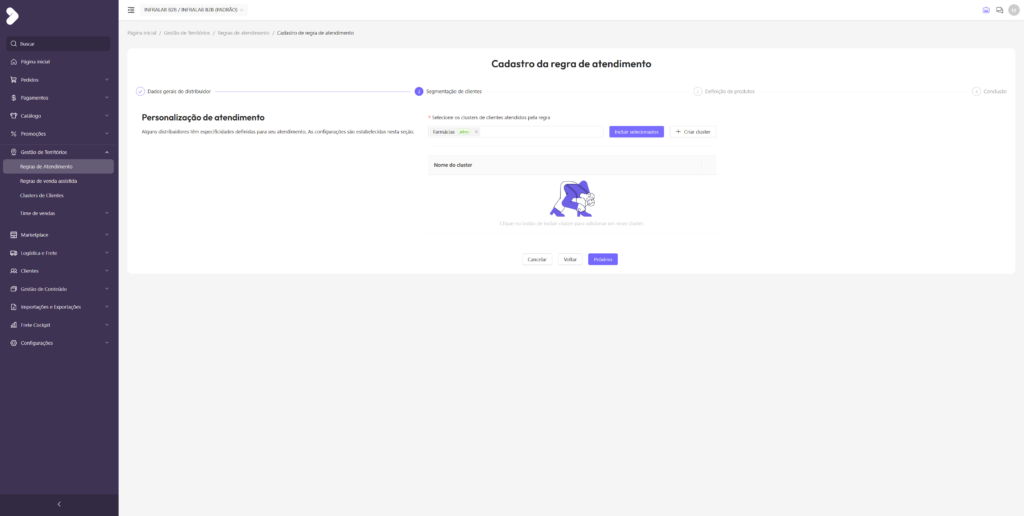
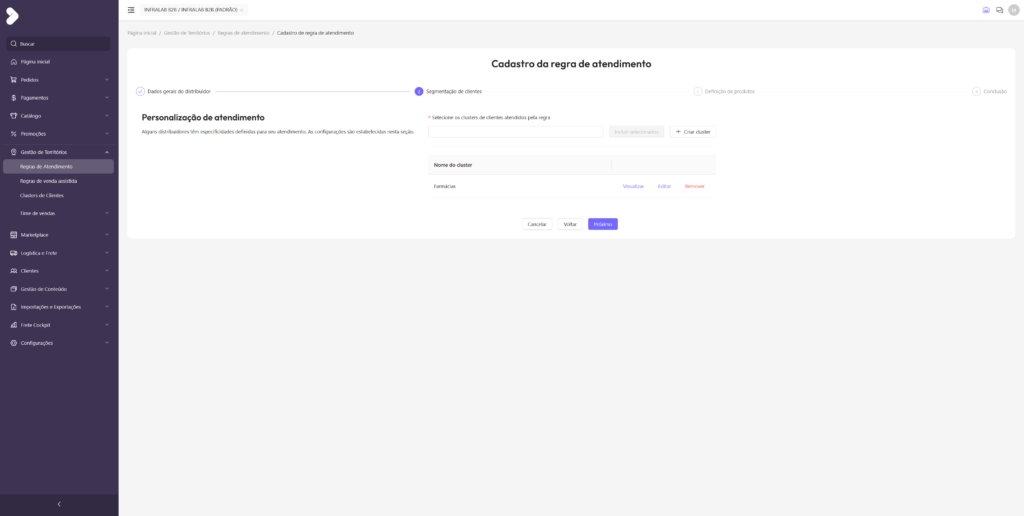
4. Definição de Produtos (Sortimento)
- Escolha o sortimento liberado com base em:
- Atributos de produto
- Marca
- Categoria
- Segmentações múltiplas seguem a regra de combinação:
- “OU” entre valores de um mesmo atributo
- “E” entre atributos diferentes
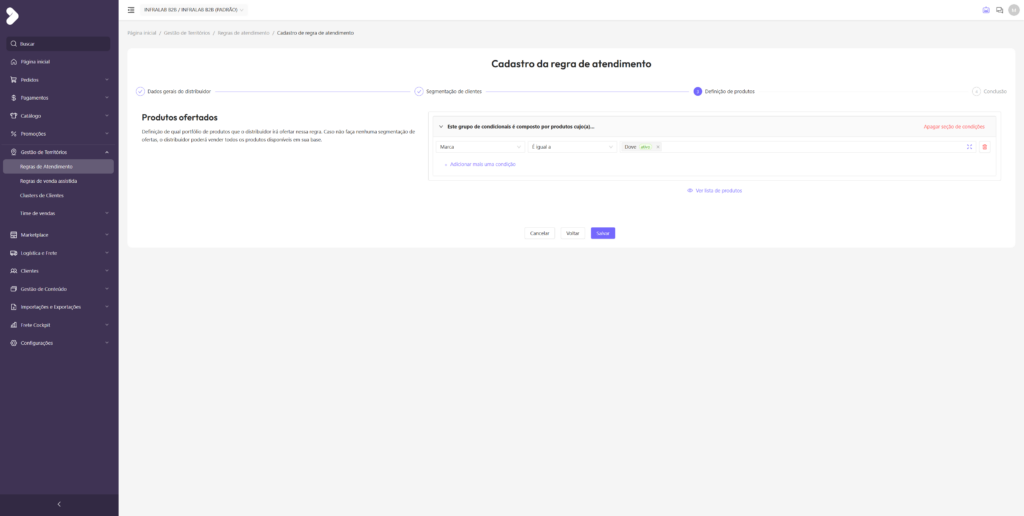
Passo 3: Acompanhamento e Status da Regra
Após o cadastro:
- A regra entra em “Em processamento”, enquanto o sistema verifica conflitos com outras regras.
- Se houver conflito com outra regra exclusiva, o status mudará para “Conflito – Aguardando definição”.
- Em caso de sucesso sem conflito, a regra assume o status definido (ex: Ativa).
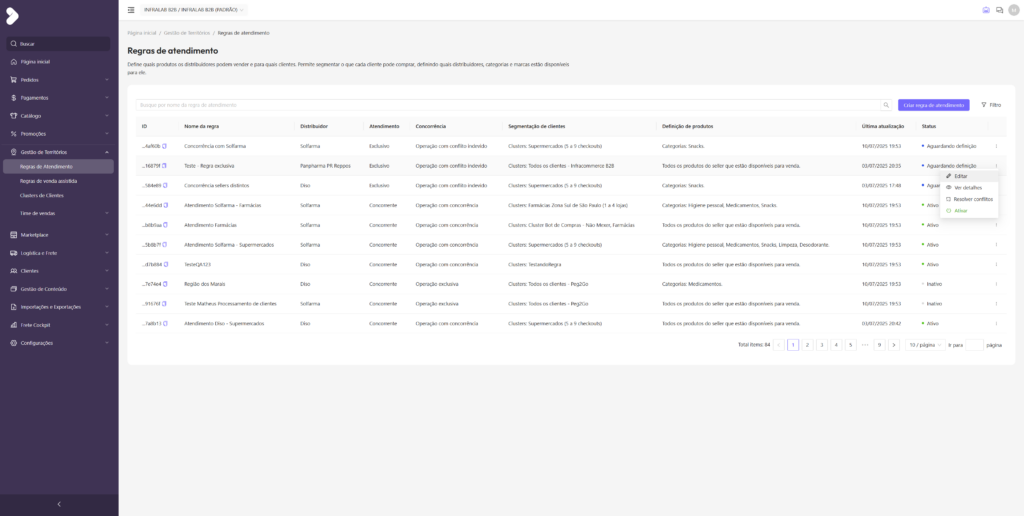
Passo 4: Ver Detalhes ou Editar Regras
Na listagem, use as ações:
- Ver Detalhes: visualiza clusters de clientes, sortimento, status, conflitos e histórico.
- Editar: abre o formulário para alteração da regra.
- Resolver Conflitos: se a regra for exclusiva e houver sobreposição com outra.
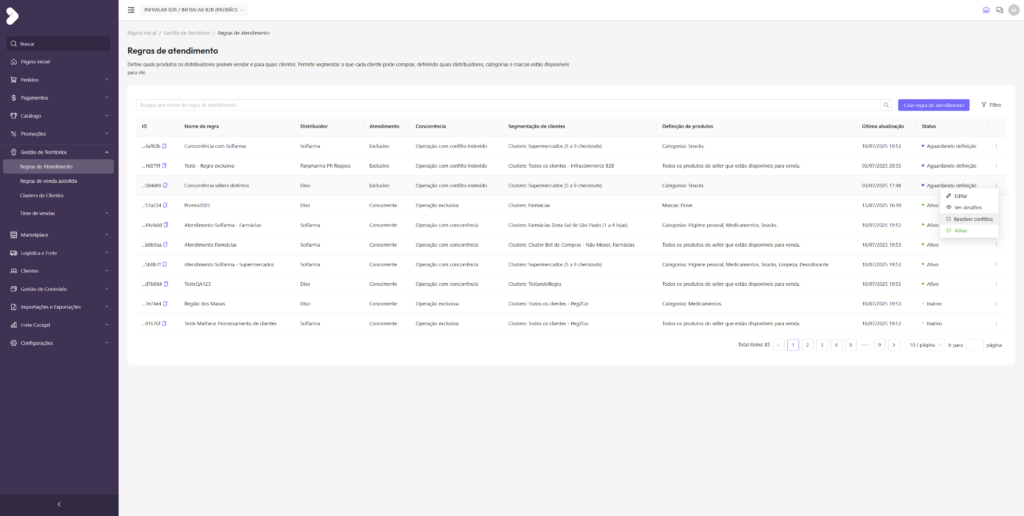
Você pode visualizar:
- Regras conflitantes
- CNPJs afetados
- Produtos concorrentes
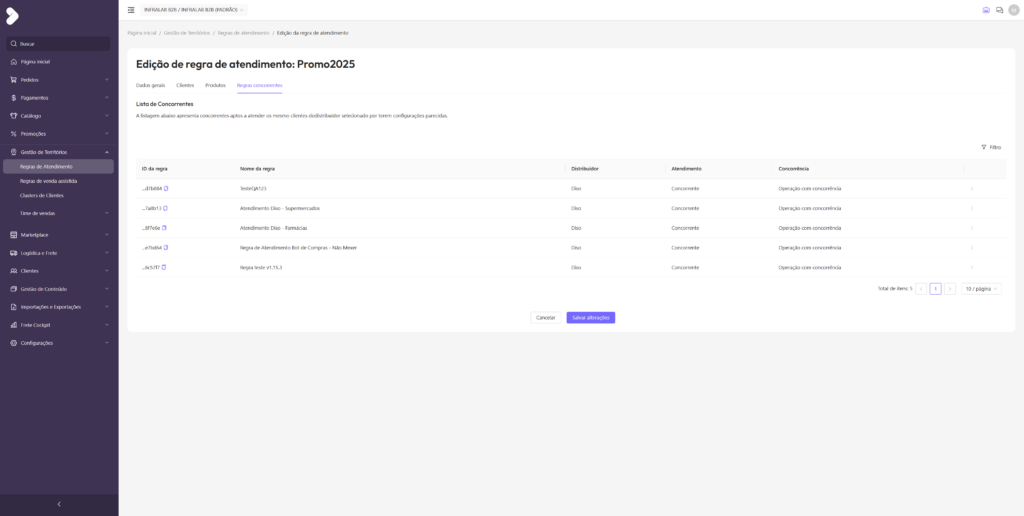
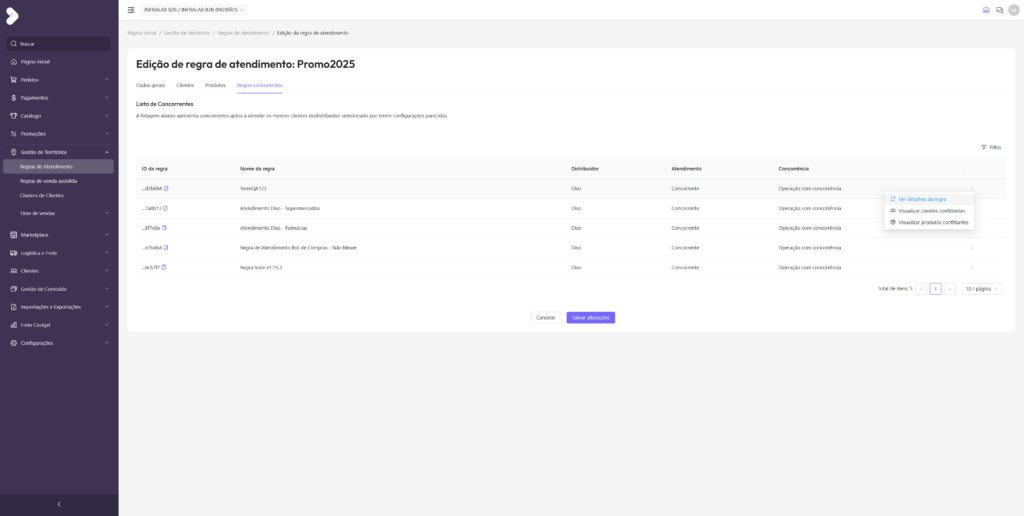
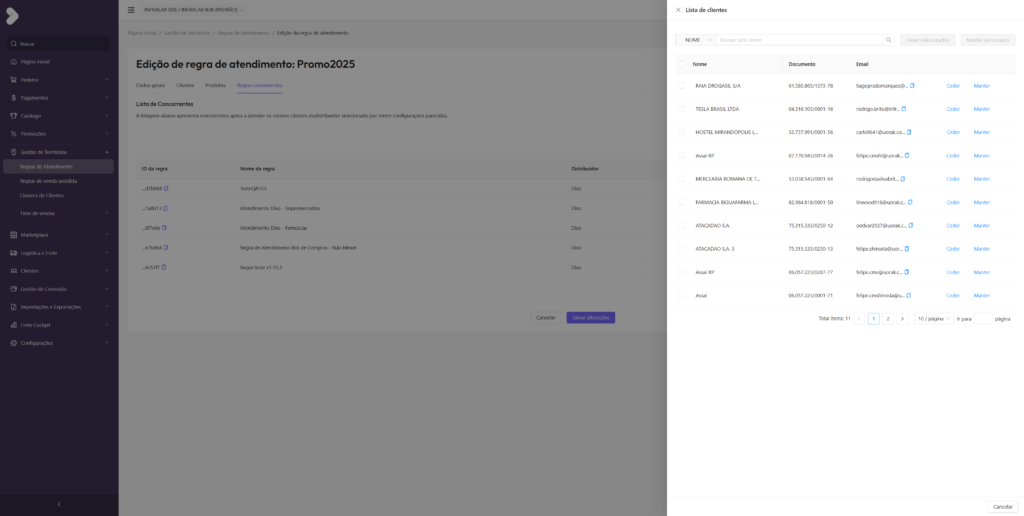
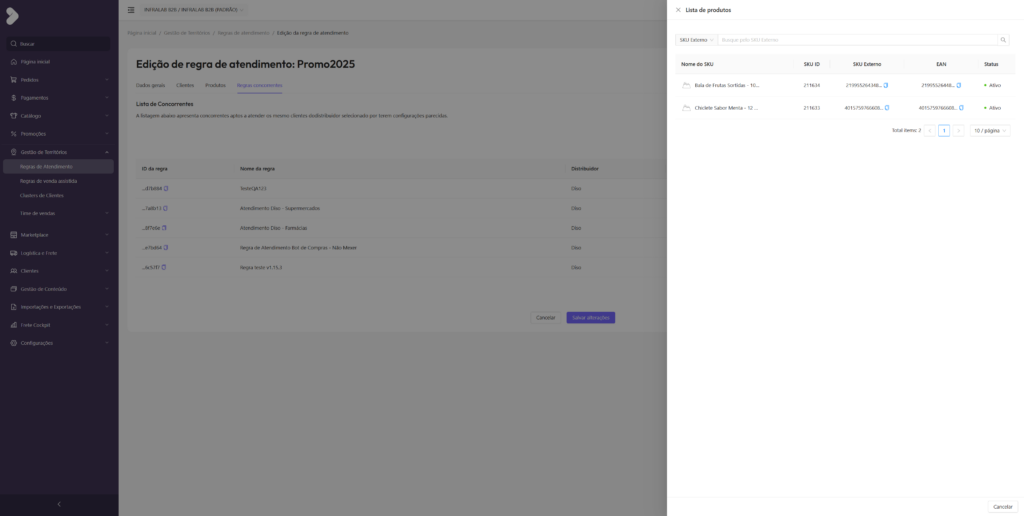
E tomar decisões:
- Permitir concorrência (muda as regras para “concorrente”)
- Editar uma das regras
- Inativar a regra conflitante
Passo 5: Filtros e Exportação
Use os filtros para refinar sua busca por regras com base em:
- CNPJ
- Produto, marca, categoria, atributo
- Segmento, cluster, distribuidor
- Nome da regra, ID, CEP
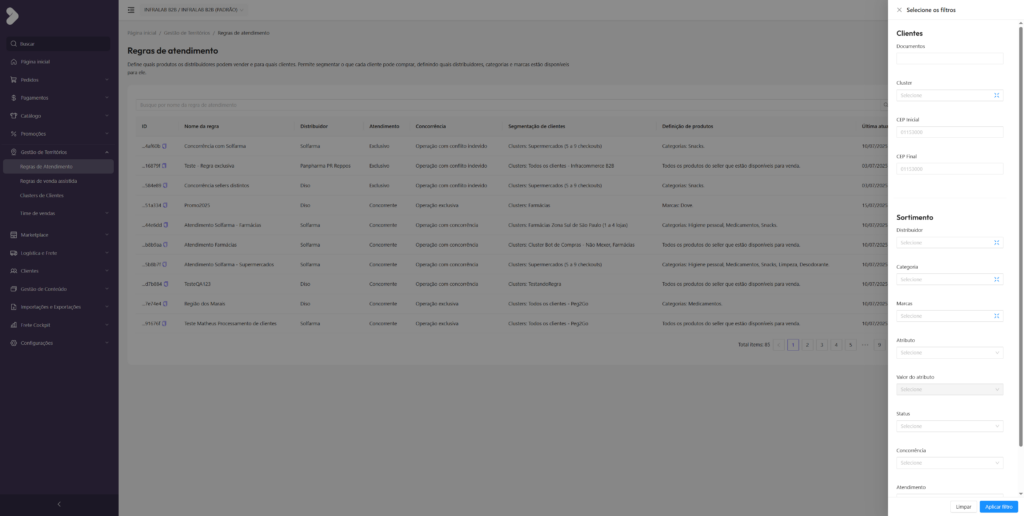
Pontos importantes para o usuário entender
- Um seller sem regra ativa não pode atender nenhum cliente.
- Regras exclusivas geram bloqueios se houver sobreposição de atendimento.
- As notificações de clientes atendidos são automáticas, mas podem ser reenviadas manualmente.
- A plataforma mantém log completo com até 3 versões por regra (criação, edição, exclusão).